Hogyan készítsünk matricákat a Cricut “nyomtatás, majd vágás”segítségével
Ismerje meg, milyen egyszerű aranyos egyedi matricákat készíteni a Cricut nyomtatással, majd vágni. Csak egy tintasugaras nyomtatóra és egy Cricut vágógépre van szüksége, hogy professzionális szintű matricákat készítsen otthon!
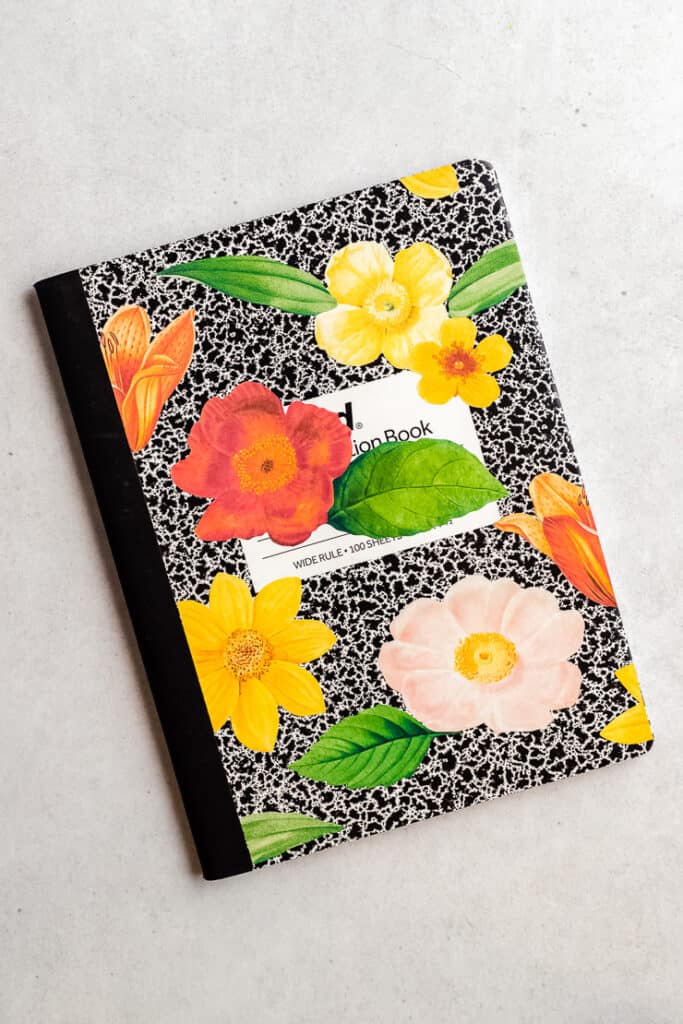
az egyedi matricák olyan szórakoztató módon díszítik és személyre szabják a tervezőt vagy a bullet naplót. Szeretek testreszabott matricákat használni a kézműves kellékek vagy a kamra tárolásának címkézésére. Kézzel készített matricák, hogy átgondolt ajándékok és nagy kis tételek eladni a Etsy boltban is!
Tartalomjegyzék
nyomtatható matricák Cricut
könnyű színes egyedi matricákat készíteni otthon egy Cricut vágógép segítségével, majd kinyomtatni.
a nyomtatás, majd a vágás módszerrel először kinyomtatja a matrica kialakítását matricapapírra, majd a Cricut géppel kivágja az egyes matricákat.
ebben a cikkben lépésről lépésre megmutatom, hogyan lehet matricákat készíteni a Cricut “nyomtatás, majd vágás” funkciójával. Elmagyarázom, hogyan állíthatja be a képfájlt a tervezési térben, hogyan nyomtathatja ki őket egy szokásos tintasugaras nyomtatóra, és hogyan érheti el a legjobb eredményeket a Cricut vágógépével. Plusz, megosztom veled a matrica lapfájlomat ingyenes letöltésként.
új a Cricut-ban? Először olvassa el ezt: mi az a Cricut gép, és mire képes?
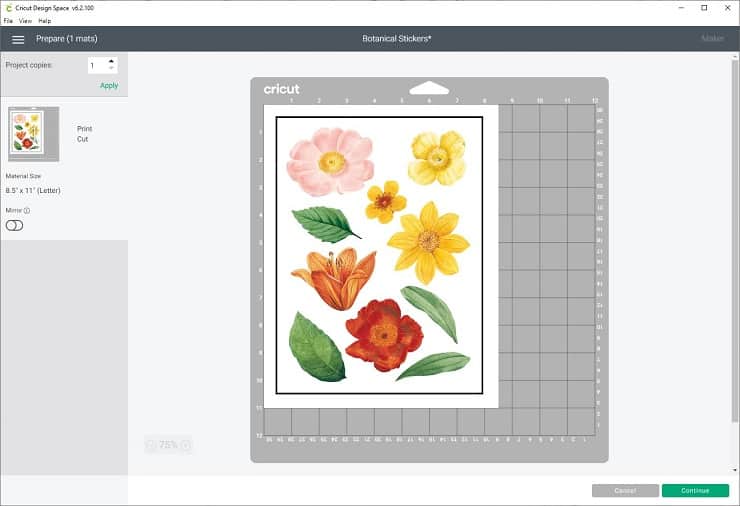
mi a nyomtatás, majd vágás?
az egyik dolog, amit szeretek a Cricut gépemben, a “nyomtatás, majd vágás” funkció. A nyomtatás, majd a vágás egy egyszerű módszer az otthoni nyomtatóra először nyomtatott minták körül történő vágására.
ezzel a funkcióval először kinyomtathatja a képeket az otthoni tintasugaras nyomtatóra, majd kivághatja őket a Cricut Maker vagy a Cricut Explore segítségével.
jelenleg csak a Cricut Explore és Cricut Maker modellek képesek nyomtatni, majd vágni. A Cricut Joy nem tud matricákat készíteni a nyomtatás, majd vágás funkcióval, de közvetlenül írhat speciális Cricut intelligens címkékre.
mit kell tenni matricák
itt vannak a kellékek akkor kell, hogy nyomtatható matricák Cricut:
- matrica papír
- tintasugaras nyomtató
- Cricut készítő vagy Cricut fedezze fel a levegőt 2
- Cricut tervezési hely
- matrica lap képfájl
beszéljünk ezen anyagok mindegyikéről egy kicsit részletesebben:
legjobb matrica papír Cricuthoz
vásárláskor keressen egy matt fehér, teljes lap nyomtatható matricapapírt tintasugaras nyomtatókhoz.
a Cricut márkájú nyomtatható matricapapír kiváló minőségű, de vastagabb, mint más márkájú matricapapír. Tehát néhány embernek gondjai vannak azzal, hogy a Cricut márkájú matricapapír zökkenőmentesen menjen át a nyomtatón.
ha aggódsz emiatt, javasolnék egy másik matt matricapapírt, például ezt az Avery márkától. Ha sok matricát szeretne készíteni, akkor ez a 90 csomag matricapapír jó érték.
fényes nyomtatható vinileket is találhat, ha valamivel nagyobb vízállóságú matricaanyagot szeretne. (A még nagyobb tartósság érdekében a matricákat vékony réteg átlátszó UV-ellenálló tömítő spray-vel lezárhatja.)
tintasugaras nyomtató matricákhoz
bármely kiváló minőségű színes tintasugaras nyomtató nyomtatáshoz, majd matricák vágásához fog működni. De ha új nyomtatót keres, szeretem a Canon PIXMA TS9521C készüléket. ez a nyomtató különösen nagyszerű a papírkészítők számára, mert 12″ x 12″ szegély nélküli nyomtatást tartalmaz (nem mintha szüksége lenne erre a projektre!)
a legjobb Cricut gép matricák készítéséhez
mind a Cricut Explore Air 2, mind a Cricut Maker kiválóan alkalmas matricák készítésére. Mindkettő a nyomtatás, majd a vágás funkcióval működik. A Cricut Joy azonban nem működik a nyomtatás, majd a vágás módszerrel.
mindez azt mondta, hogy ha matricákat szeretne készíteni Cricut nélkül, kivághatja a nyomtatott mintákat ollóval vagy X-Acto késsel.
Sticker Sheet Image File
végül, de nem utolsósorban, szüksége lesz egy képfájlra a nyomtatáshoz és a vágáshoz. Hozhat létre a matrica design, vagy talál egy matrica lap fájlt letölteni. Ha azt szeretnénk, hogy kövesse velem együtt, iratkozzon fel az alábbi és megkapja ugyanazt a botanikai matrica lap én használ ez a bemutató.
matricák tervezése a Procreate alkalmazásban
használhat olyan grafikai tervező programot, mint a Photoshop vagy a Procreate, hogy illusztrációkat vagy betűket rajzoljon a matricáihoz.
valójában a Cricut-tal való szó matricák készítésének kedvenc módja az, hogy először felhívom a beengedést.
ha saját matricákat rajzol, akkor tudnia kell, hogy a nyomtatás, majd a vágás maximális nyomtatható területe 9,25″ x 6,75″. Győződjön meg arról, hogy a kész matricalap kialakítása ekkora vagy kisebb.
tervezhet teljes légtelenítő matricákat vagy fehér szegéllyel ellátott matricákat. A Cricut tervezési tér alapértelmezés szerint vérzést ad hozzá, de ezt ki lehet kapcsolni.
végül pedig feltétlenül exportálja az ábrát PNG-ként az átláthatóság megőrzése érdekében. A képfájl exportálása után feltöltheti a Cricut tervezési területére.

matricák tervezése tervezési térrel
a matricákat közvetlenül a Cricut tervezési térben is megtervezheti. A beépített alakzatokat a Design space könyvtár szövegével és grafikáival kombinálhatja.
Megjegyzés: Ha még nem rendelkezik Cricut tervezési térrel, ingyenesen letöltheti. Használhatja a programot Mac, Windows, iOS (iPhone vagy iPad) és Android eszközökön.
mivel a nyomtatás maximális képmérete 9,25″ x 6.75″, azt javaslom, hogy adjon hozzá egy 9,25″ x 6,75 ” téglalap sablont a tervezési térvászonomhoz, hogy segítsen megtervezni a tervezést.
ezután az alapvető alakzatok, a szöveg és a Cricut Access könyvtári képek segítségével létrehozhat egy matricalapot. Miután befejezte a tervezést, jelölje ki a mindent, és használja a simítás eszközt, hogy az alakzatokat és a szöveget egyetlen nyomtatható rétegbe egyesítse.
megjegyzés: a Cricut Access tagság korlátlan felhasználást biztosít a Cricut hatalmas tervezési könyvtárának. Több mint 100.000+ képek és 500 + betűtípusok, Több hozzáadott minden hónapban. Ha még nem rendelkezik előfizetéssel a Cricut Access szolgáltatásra, akkor akár 7,99 USD/hó áron is regisztrálhat.
hogyan lehet bármilyen képet nyomtathatóvá tenni
bármilyen mintát nyomtatható képpé konvertálhat a kitöltés típusának megváltoztatásával. A kitöltés típusának módosításához lépjen a Szerkesztősávra, válassza a kitöltés legördülő menüt, majd válassza a Nyomtatás lehetőséget.
megjegyzés: a simítás eszközzel több réteget egyetlen, nyomtatható rétegbe egyesíthet.
Hogyan készítsünk nyomtatást, majd vágjunk matricákat
íme a lépésenkénti utasítások az egyedi nyomtatáshoz, majd a matricák vágásához a Cricut segítségével.
utasítás
1.lépés: a képfájl létrehozása
töltsön le egy előre elkészített matricalap-képfájlt. Vagy tervezze meg saját matricalapképét egy olyan alkalmazásban, mint a Procreate, az Illustrator vagy a Design Space.

2.lépés: Töltse fel a matricaképet a Cricut tervezési térbe
először nyissa meg a Cricut tervezési helyet. Hozzon létre egy új projektet, majd kattintson a Feltöltés gombra a fő vásznon. Keresse meg a képfájlt, majd kattintson a gombra Kép feltöltése a matrica tervezésének importálásához.
a Cricut Design Space kéri, hogy válassza ki a kép típusát. Szinte mindig összetett képet választok.
a következő képernyőn kattintson a Mentés nyomtatásként, majd a Kép kivágása elemre. Nevezheti és címkézheti a képet, ha úgy tetszik. Ezután nyomja meg a Mentés gombot.
végül kattintson a Kép beszúrása gombra a kép hozzáadásához a vászonhoz.
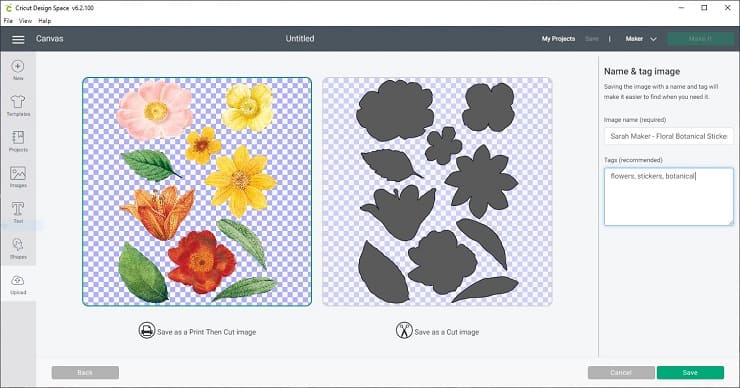
3.lépés: nyomtassa ki a képet
miután a kép a vászonra került, előfordulhat, hogy át kell méreteznie, hogy kompatibilis legyen nyomtatás majd vágás. Ha a kép túl nagy, kisebbítse, amíg el nem illeszkedik a maximális 6,75″ x 9,25″ nyomtatható területre.
töltse be a matricapapírt a tintasugaras nyomtatóba. (A nyomtatómhoz a matricapapírt felfelé töltöm be. A nyomtató eltérő lehet, ezért ellenőrizze még egyszer.)
Ezután kattintson a Make it gombra a Cricut tervezési térben. Kattintson a Folytatás, majd a Küldés nyomtatóra, majd a Nyomtatás gombra a matrica kialakításának kinyomtatásához.
a rendszer használata párbeszédpanelen a fejlettebb nyomtatóbeállítások eléréséhez a legjobb minőségű nyomtatást érheti el a készülékről.
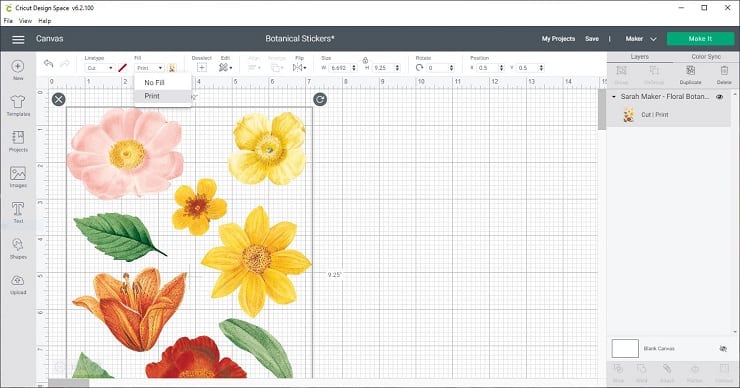
észre fogja venni, hogy a nyomtatott lapnak egy tömör fekete téglalapja van a terv szélei körül. Ez így van. A Cricut gép ezeket a nyomtatott fekete vonalakat fogja használni, hogy tájékozódjon a terv helyes vágásához.

4.lépés: anyagok beállítása
menjen vissza a Cricut tervezési térbe, és válassza ki az anyagot. Az anyagbeállításokban válassza a” matricapapír “lehetőséget, ha Cricut márkájú matricapapírt használ, vagy a” washi ” lehetőséget, ha Avery márkájú matricapapírt használ. (A Cricut Explore felhasználók számára ne felejtse el beállítani a tárcsát az egyéni értékre, hogy láthassa ezt az opciót.)
Megjegyzés: Az anyagbeállítások változhatnak attól függően, hogy “kiss cut” matricákat szeretne-e készíteni (vagyis a Cricut csak a felső réteget vágja át, érintetlenül hagyva a hátlapot) vagy “die cut” matricákat (vagyis a Cricut mindkét réteget átvágja, hogy külön matricákat hozzon létre). A legtöbb esetben a “washi” vagy a “sticky note” beállítás “csókvágást” eredményez, de előfordulhat, hogy az anyagától függően játszania kell a beállításokkal.
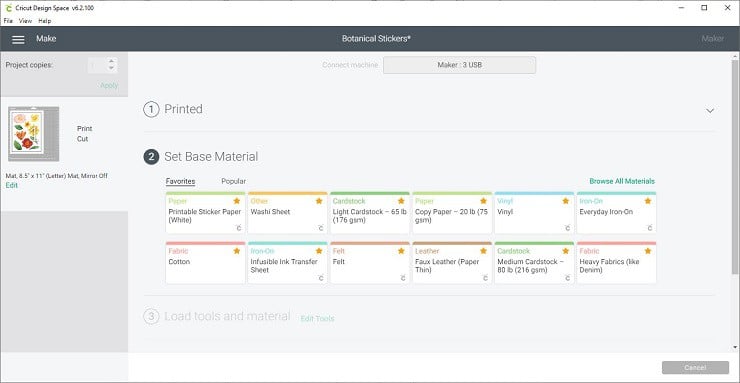
5.lépés: Töltse be a szőnyeget
helyezze a nyomtatott matricapapírt a LightGrip kék szőnyegre. Próbálja meg az oldalt a lehető legközelebb a bal felső sarokhoz sorolni. Simítsa le a matricapapírt kézzel vagy egy brayer eszközzel. Nyomja meg a villogó nyíl gombot, hogy betöltse a szőnyeget a Cricut gépbe.

6.lépés: vágja le a matricákat.
miután a szőnyeget betöltötte a gépbe, látnia kell, hogy a Cricut ikon gomb villogni kezd. Ez azt jelenti, hogy a gép készen áll a matricák kivágására. Nyomja meg a C gombot a vágás megkezdéséhez.
észre fogja venni, hogy a Cricut elkezd mozogni a papír körül, hogy beolvassa a fekete regisztrációs vonalakat. Miután beolvassa a papírt, elkezd vágni.

7. lépés:
a Cricut gép megmondja, hogy távolítsa el a szőnyeget, amikor a vágás befejeződött. Nyomja meg a villogó nyíl gombot a szőnyeg eltávolításához.
mielőtt eltávolítaná a szőnyeget a gépből, érdemes ellenőrizni, hogy a vágás végigment – e-különösen, ha “kivágott” matricákat szeretne készíteni. Ha nem, akkor másodszor is átfuttathatja.
ha végzett a vágással, vegye le a szőnyeget a gépről, és vegye le a matricákat a szőnyegről. A matricák készen állnak a használatra!

ha problémája van a matricalap letépésével vagy göndörítésével, próbálja meg ezt: fordítsa az egész szőnyeget fejjel lefelé egy tiszta munkafelületre, és húzza le a szőnyeget a matricalapról. Ez a technika megakadályozza a matricák göndörödését!

majd, ha “csókvágást” készített, eltávolíthatja a matricapapír külső rétegét a vágott matricákról. Ezután tökéletesen vágott matricákat rögzít a hátlapra, használatra kész.
Tippek a Print Then Cut
a “Print then Cut” projekt beállításakor néhány fontos szempontot kell figyelembe venni:
Image Size
ha túl nagy méretű képet próbál kinyomtatni, akkor a képernyő jobb oldalán található Rétegek panelen figyelmeztető szimbólum jelenik meg. Csökkentse a kép méretét 6,75 ” – re 9,25-re vagy annál kevesebbre, majd próbálkozzon újra.
Image Bleed
alapértelmezés szerint a Cricut tervezési területe “bleed” – et ad a képnek, ami egy extra szegély, amely túlmutat a vágási vonalon. A vérzés miatt a nyomtatott kép elmosódottnak tűnhet, mintha homályos éle lenne. Ne aggódjon; ezt az extra szegélyt a vágási lépésben levágják.
ha fehér szegélyű matricákat készít, biztonságosan kikapcsolhatja a légtelenítést.
anyag elhelyezése
helyezze a nyomtatott matricapapírt a vágószőnyeg bal felső sarkába. Próbálja meg összehangolni a felső szélét a szőnyegen lévő rácsvonalakkal. Mindent megtesz annak érdekében, hogy a matricapapír egyenes és sima legyen. Ez segít a Cricut gépnek az érzékelő jeleinek leolvasásában és a pontos vágások elvégzésében.
a projekt befejezése egy munkamenetben
a legjobb eredmény érdekében próbálja meg a teljes folyamatot egy munkamenetben befejezni. Használja ugyanazt a számítógépet és ugyanazt a böngészőt a tervezési terület eléréséhez. Így elkerülheti a legtöbb nyomtatási problémát, regisztrációs hibát vagy vágási hibát.
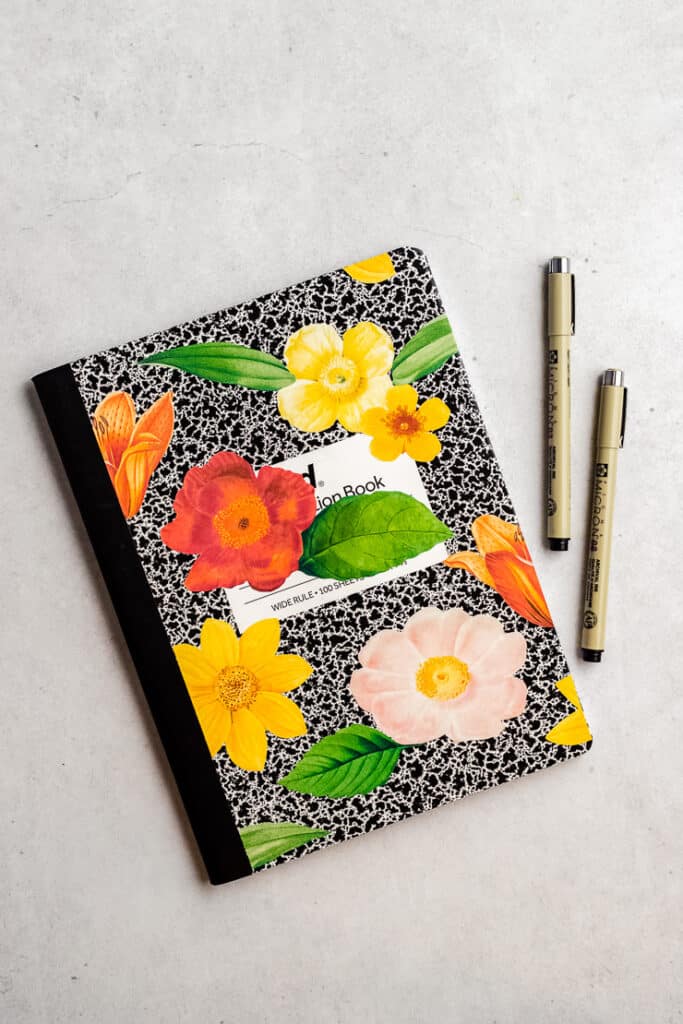
hibaelhárítás nyomtatás, majd kivágás
néha a nyomtatás, majd a kivágott projektek nem a tervek szerint alakulnak. Ebben az esetben olvassa el ezeket a hibaelhárítási tippeket és a Gyakran Ismételt Kérdéseket.
ha a Cricut nem tudja leolvasni a vágásérzékelő jeleit, néhány dolgot ellenőrizni kell. Íme néhány oka annak, hogy a Cricut nem tudja helyesen olvasni a vágási érzékelő jeleit a nyomtatáshoz, majd vágja le a projekteket:
- túl sok közvetlen megvilágítás vagy vakító fény
- helytelen anyagelhelyezés vagy szőnyegelhelyezés
- fényes, mintás vagy elmosódott anyag
további információért a hibaelhárításról nyomtassa ki, majd vágja le az érzékelő hibáit, kattintson ide.
ha a vágások nem egyeznek a képpel, előfordulhat, hogy a Cricut-ot kalibrálni kell. A készülék kalibrálásához a nyomtatáshoz, majd a vágáshoz válassza a kalibrálás lehetőséget a menüből, majd nyomtassa ki a kalibrációs lapot.
Ezután kövesse az ezen az oldalon található utasításokat.
ha a Cricut átvágja a hátlapot, akkor szükség lehet a nyomás beállításainak módosítására. Az úgynevezett “csókvágás” elvégzéséhez csökkentenie kell a vágási nyomást, hogy a Cricut átvágja a matricaréteget, de a hátlapot érintetlenül hagyja.
ha a Cricut márkájú matricapapírt használja, akkor a “matricapapír” beállításnak “csókvágást” kell eredményeznie.”
ha másik matricapapír márkát használ, akkor valószínűleg kevesebb nyomást kell használnia a “csókvágás” előállításához.”Próbálja meg megváltoztatni a nyomásbeállítást “kevesebbre”, vagy válasszon egy másik egyéni beállítást, például” sticky note “vagy” washi.”
töltse le az ingyenes fájlt
ne felejtse el megragadni az ingyenes botanikai Matrica Lapfájlomat, így saját nyomtatást készíthet, majd otthon vághat matricákat.
további Cricut ötletek
Ha szereted a Cricut készítését, érdekelhetik ezek a kapcsolódó projektek és oktatóanyagok:
- mi az a Cricut gép, és mire képes?
- Hogyan készítsünk monogramot a Cricut tervezési térben
- 35 legjobb ingyenes Monogram betűtípus (Cricut és így tovább!)
kérdése van? Csatlakozz a Facebook csoporthoz!
remélem, ez a cikk hasznos volt az Ön számára! Ha bármilyen további kérdése van, nyugodtan csatlakozzon a Facebook csoportomhoz. Azért hoztam létre ezt a csoportot, hogy képeket osszatok meg, kérdéseket tegyetek fel, és segítsetek egymásnak.
mi a következő lépés?
rögzítse ezt a bejegyzést: mentse el ezt az oktatóanyagot a Pinterest tábláira, hogy később visszatérhessen rá.
Szólj hozzá: szeretem hallani a visszajelzést. Mondja el az alábbi megjegyzésekben!
Megosztás Instagram-on vagy Facebook-on: amikor elkészíted ezt a projektet, oszd meg a közösségi médiában, és jelölj meg @sarahmaker. Szeretem látni, hogy mit csinál!
anyagok
- nyomtatható matrica papír
- Matrica képfájl
eszközök
- Cricut Explore Air 2 vagy Cricut készítő
- tintasugaras nyomtató
- Cricut tervezési tér
utasítás
- töltsön le egy előre elkészített matrica lap képfájlt. Vagy tervezze meg saját matricalapképét egy olyan alkalmazásban, mint a Procreate, az Illustrator vagy a Design Space.
- töltse fel a matrica képet a Cricut tervezési térbe. Kattintson a Kép beszúrása gombra a kép hozzáadásához a vászonhoz.
- töltsön be matricapapírt a tintasugaras nyomtatóba. Kattintson a Make it gombra a nyomtatás, majd a kivágás projekt elindításához. A Cricut tervezési térben található párbeszédpanel segítségével küldje el a képet nyomtatásra.
- helyezze a nyomtatott papírt a Cricut szőnyegre. Töltse be a szőnyeget a gépbe. Válassza ki a megfelelő anyagbeállításokat, majd nyomja meg a gombot a matricák vágásához.
- távolítsa el a szőnyeget és távolítsa el a matricákat.
ajánlott termékek
mint Amazon társult és tagja más affiliate programok, én keresni minősítő vásárlások.
-
 Avery nyomtatható matrica papír
Avery nyomtatható matrica papír -
 Cricut Explore Air 2
Cricut Explore Air 2 -
 Cricut készítő
Cricut készítő
te csináltad ezt a projektet?
kérjük, hagyjon megjegyzést a blogon, vagy ossza meg egy fotót az Instagram-on
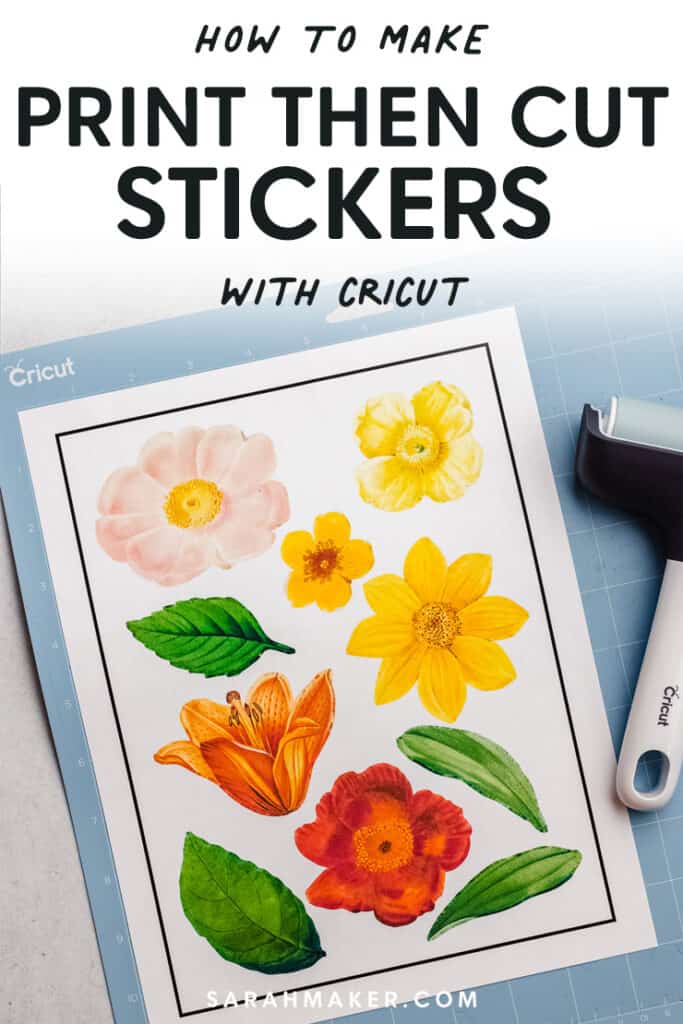

Sarah Stearns több ezer készítőnek segített megtalálni a következő kézműves projektjét ingyenes mintákkal és lépésről lépésre oktatóanyagokkal a blogján, sarahmaker.com. Olvass tovább.
munkáit a Scientific American, A Good Housekeeping, a Vox, az apartman terápia stb.
- Megosztás
- Pin




